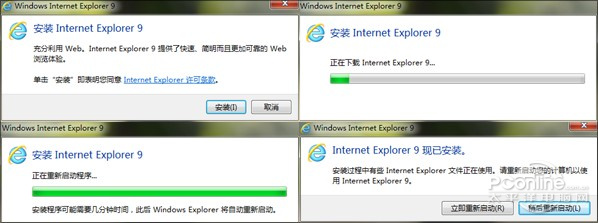|
在微软的软件版图中,有一款软件一直倍受关注,它既拥有着桌面系统近一半市场份额,又因为很多先天的小毛病而长期遭人诟病,这就是微软的IE系浏览器。 这几年微软都在努力改进着这位浏览器巨人,从最开始的多标签浏览、中文域名支持,到后来的WebSlices、SmartScreen,几乎每一项功能都能代表当时业界最新的理念。 然而事与愿违,也许是微软的目光太过超前,抑或是观众的口味实在太刁,反正终究没能挽回占有率下跌的厄运。 终于最新一代 IE9 横空出世,在这一版本中你不但可以看到最新的 HTML5 支持,性能方面也有了突飞猛进的发展,总之它给你我带来的惊喜,绝不仅仅是一两句话就能说清,下面就让我们一同走进 IE9 的世界吧!
一、 安装与界面 IE9 的安装十分简单,双击安装包后,只要一个按钮就能完成整个操作,中间过程无须用户参与,成为真正意义上的一键式安装。不过由于安装过程中会不时下载一些必要的文件,因此保持一个畅通的网络环境是最基本的要求。 一般情况下安装会持续约一分钟左右,之后弹出一个对话框提示重启。在此过程中如果用户运行了一些带有 IE 内核的软件,需要事先将它们关闭,这一点在 RC 版中是没有的。 注:IE9已不再支持 WinXP 系统,只能在 Vista、Win7 系统中安装。
完成重启后,一个漂亮的小界面出现在了眼前。和熟悉的 IE8 相比,IE9 的界面十分简约,磨砂感皮肤甚至让人有种误用 Chrome 的感觉。启动速度快了许多,几乎就是在双击的一瞬间完成启动,尤其在看惯了 IE8 那老牛拉破车之后,这种感觉尤为明显。
初见 IE9,你会发现之前很多熟悉的元素全都不见,比如状态栏、搜索栏、工具栏等等。很多元素或被隐藏或被合并,再也不会出现在界面上阻碍视线了。 当然如此精简并没有对日常浏览带来多少麻烦,就拿那个每天都要用的地址栏来说,这里便汇集了网址、兼容性切换、搜索按钮、HTTPS指示、网页转到、刷新/停止等诸多功能,虽然很全但由于排版的出色丝毫未显杂乱,反倒用起来十分顺手。
工具栏被浓缩成三个按钮置于界面右端,不但用起来方便,而且也与整套风格颇为融合。值得一提的是,IE9同样为不同喜好的用户提供了自定义选择。通过右击任务栏空白处,即可找回“丢失”的界面元素。
标签栏的设计让 IE9 看上去更像是一个整体,但代价是打开的网页太多时会马上变得拥挤不堪。当然这个问题也并非全无解决,右击标签栏空白处点击“在单独一行上显示选项卡”,搞定!
此外域名高亮显示、网页颜色分组也被IE9完美继承,使用上也和IE8没有区别,这里就不再多说了。 二、 新功能之——网页钉选 如果你是一位微博 24 小时不离手的家伙,那么下面这项功能应该最合你的胃口。简单来说它的作用是模仿 Win7 任务栏,将最常用的网页“钉选”上去,钉好的页面不必打开 IE 就能使用,很像是将网站变成了一个独立应用。 具体操作很简单,首先打开要“钉选”的网页,然后将它拖拽到 Win7 任务栏,松手后这个网页便会“钉”上,点击即可打开。为了方便识别,IE9 还会自动加上网站图标,用起来非常方便。
此外正式版还在菜单中新添加了一项“转到固定的网站”,功能并没有什么特别,点击后会自动跳转到微软的一个帮助页面,估计仅仅是想为这项功能做一下宣传吧!
三、 新功能之——智能地址栏 在 IE9 中地址栏与搜索栏合二为一,这意味着我们可以直接从地址栏中输入关键词实现搜索。 此外在它的下拉菜单中,收藏夹、历史记录也都拥有一席之位,输入的关键词同样可以在这里匹配到对应答案。当然搜索引擎切换也是不可缺少的,而且相比老版还要更方便一些,直接点击即可,省时又省力。
如果搜索引擎支持搜索建议(如Bing、百度等),也会在下拉菜单中一并显示,而且海外用户还能体验到更多。 有时我们可能需要搜索一些像“baidu.com”之类的类网址,这时一体化地址栏的弊端便显现出来,它会直接将其误识别为网址而不再启动搜索引擎。当然解决的方法也不难,按动Ctrl+E再输入网址关键字即可,我们称之为“隐藏的搜索栏”。
四、 新功能之——IE九宫格 九宫格是 IE9 中新增加的一项功能,可以在新建选项卡时自动列出网站列表,尤其对于那些需要经常打开的网站来说,能够节省日常的很多时间。 所不同的是,IE9的宫格全部是由浏览器自动填写,内容就是平时用户最常访问网站。为了辨识方便,它还为每个网站提供了一个活跃度指示条,通过指示条长度来区分每个网站的活跃程度。
也许你会好奇不同颜色的活跃条都有什么区别,其实这可能是笔者刚才没有讲清,其实这里的颜色都是由IE9根据网站图标的色彩自动配置而来,并无特殊含义。 此外你还可以通过右键,任意删除不想要的网站或是直接添加至开始菜单。当然也可以将九宫格中的图标隐藏,以防隐私被他人窥视。
五、 新功能之——分页与合并 “分页”已经是浏览器中的必备选项,比如当需要将两个网页并排观看时,就可以很方便地把其中一个选项卡拖离浏览器,松手后该页面将自动组成一个新窗口继续显示。 而接下来我们再利用 Win7 强大的 AeroSnap 特性,将两个窗口分别拖至屏幕的最左端和最右端,松开手看一看吧,是不是两个网页已经规规矩矩地排放好啦!
当然拖出的窗口也能还原,方法和上面正好相反,还是按住选项卡将其拖回另一窗口即可。
六、 新功能之——标签崩溃还原 IE9 强化了崩溃还原机制,每个标签页都是互相隔离的,这样做的好处十分明显,当一个选项卡出现问题时,并不会像旧版那样殃及池鱼,导致整个IE崩溃,而是将损失限制在单个标签之内。 即便故障发生在整个框架方面 IE9 也有对应之道,再次启动后会自动在窗口底部弹出“还原对话”钮,一键即可还原回故障前样子。当然在正式版中,这种情况已经极少见到了。
除了意外崩溃外,IE9 也提供了网页关闭撤销。使用时只需新建一个选项卡,点击“重新打开已关闭选项卡”选择即可,当然你也可以通过“重新打开最后一次会话”快速还原最后一组网页。
七、 新功能之——免打扰通知方式 旧版 IE 的通知信息都是以对话框形式出现,难免会干扰到用户的操作。而在 IE9 中,所有这些通知框都会以全新面貌出现在浏览器底部,不但不再遮挡用户的视线,甚至你还可以暂时不用理它,等到方便时再去处理。
八、 新功能之——下载管理器 下载管理器终于被微软搬上了 IE9 舞台,界面也与大家在 RC 版中看到的差不多,点击下载链接后,能够直接在页面底端弹出一个保存栏,这里总共提供了“打开”、“保存”、“另存为”、“保存与打开”四组按钮,满足一般的应用应该是没有什么问题了。
下载面板分成精简版和完整版两种,精简版比较简单,只有下载文件、百分比、剩余时间三个选项。如果感觉信息不够具体,还可点击“查看下载”进入到完整版下载管理器。 完整版的内容相对丰富,除了会标识各个下载项的详细进度外,还有保存路径、实时速度、来源网址、文件大小等一些更具体的信息。 下载完毕或者下载中还能通过右上角选框筛选定位,总之相比之前的 IE8 可是方便了太多。
此外下载完毕后,SmartSceen 还会对文件自动扫描,以确定文件安全性。当然由于众所周知的原因,笔者建议还是自己安装一款杀毒软件更靠谱。 九、 新功能之——插件性能评估 “加载项管理器”是笔者最为欣赏的一个改进,不同于IE8中简单的插件管理,加载项管理器除了具有基本的开启与禁用功能外,还自带了一个性能评估,能够自动计算出每款插件所需要的启动用时。 此外这项功能还会在浏览器启动过慢时自动打开,相当智能。
此外我们也能自行设置超过多少秒后才予以提醒,手工禁用加载项时也能看到加载用时!
十、 新功能之——HTML5支持 熟悉 Web 技术的人可能都知道,传统浏览器的多媒体功能(如视频、动画、音频、交互等)往往是通过 Flash 或 QuickTime 这样的插件实现,由于需要一次安装(还有日常的频繁升级)有时想想也挺麻烦的。 于是新一代 HTML5 标准应运而生,和现行的 HTML4 相比,新版的一个亮点就在于引入了音频和视频两个标签,也就是说原有网页多媒体功能理论上都可以由 HTML5 自己搞定,这也是为何 Safari、Chrome、Firefox、Opera 等业界主流浏览器。统统削尖脑袋去支持 HTML5 的原因所在。 作为微软最新一代浏览器产品,IE9 也提供了 HTML5 支持,不过从实测情况来看,IE9 对于 HTML5 的支持程度还不太高,很多 HTML5 搭建的视频和音频资料都无法在IE9中正常打开。 笔者做了一个小测试,分别打开了一组由 HTML5 编写的网页,发现除了微软自己的评测平台外,大多数第三方 HTML5 网页的表现都不是很好。 最终 Sights 的 HTML5 评分给出了一个权威答案,和最新版 Chrome 11 相比,IE9 的差距果然明显。 十一、 新功能之——GPU加速 IE9全面支持GPU硬件加速,可以借助显卡GPU的效能提高Web文字、视频、SVG(可缩放矢量图形)等元素处理速度,Direct2D和DirectWrite图形渲染任务也可以由原来的CPU处理改成GPU处理。不但能够大幅提升网页显示速度,还使让网页高清视频播放成为了可能。 那么开启后真能让浏览速度增倍吗?我们做了一个小测试,这里利用了微软提供的两组网页测试IE9 GPU加速。 其中“水族箱”是通过在网页中生成一组任意游动的小鱼,由用户控制鱼的数量,观察不同鱼数下的实时帧数(FPS),同种环境下帧数越高、CPU占用率越低,则表示浏览器性能越好。
而“圣诞老人”也与之类似,网页开启后会自动产生一组精灵投送礼物,网页会根据实时统计的帧率自动调整精灵数量,与此同时还会有HTML5 audio标签播放背景音乐,和“水族箱”一样,同种环境下精灵数越多、每分钟投送的礼物越多,则表示浏览器的性能越好。 此外我们还进行了其他一些类似的测试,截图如下。
十二、 新功能之—— 增强版SmartScreen、跨网站脚本(XSS)筛选器 SmartScreen在 IE9 中有所增强,可以为用户带来更好的反钓鱼反恶意软件保护,同时它还能够与新版下载管理器实现配合,每次下载完毕,SmartScreen 都会自动进行扫描,如果发现威胁,将会立刻弹出警告信息。
跨网站脚本(XSS)筛选器则更主要用于对付联机威胁,一般来说这类攻击往往是将网站的漏洞作为攻击目标,通过记录用户登录口令和密码来实现恶意攻击。在 IE9 中,跨网站脚本筛选器会自动检测系统漏洞,一旦发现将直接禁用有害脚本。 十三、 新功能之——追踪保护 “追踪保护”其实可视为现行 InPrivate(隐私保护)的一个延伸,主要用来屏蔽第三方网站所发出的无关请求。很多情况下第三方网站(主要指恶意网站),往往会通过向浏览器发送请求来获取一些用户信息,而这些信息又常会被利用在广告群发等其他损害用户利益的方面。 在 IE9 中,追踪保护是由用户自行设立一份跟踪保护列表(TPL),每次打开网页时 IE9 都会根据 TPL 的记录屏蔽这此网站的请求(非主动请求),从而实现隐私保护。 不过考虑到大多数网友的实际情况,TPL 被设计为可从网上自动更新,用户只要进入菜单→“安全”,开启“追踪保护”即可。
十四、 新功能之——Win特性支持 作为微软的自家软件,IE9 与 Win7 的配合自然无可挑剔,Jumplist、AeroSnap、任务栏缩略图、任务栏图标层叠、下载进度展示,但凡你能叫得出名的 Win7 特性几乎都能支持,废话不说看图吧!
十五、 加速器、隐私浏览、光标浏览 此外 IE8 中经典的加速器、光标浏览、隐私浏览(InPrivate)也被继承了过来,不过这次已经无法称之为亮点了,毕竟已是明日黄花。
十六、 性能评测 看了这么多,相信您已经对 IE9 的种种新功能有所了解,那么性能方面又会如何呢?我们接下来还是通过一组小测试直观展现。
1. 兼容性测试 ACID 是一个由 WaSP(网页标准计划组)编写的针对网页浏览器的测试页面,目前最新版本为 ACID3。主要测试一款浏览器的 DOM Script 能力及 CSS 渲染、SVG、WEB 2.0规范等,除要求得分越高越好外,还必须动画渲染整齐,每个像素都应与官方参考结果完全一致。
测试结果:IE9 得分95分;IE8 得分20分;Firefox 得分97分;Opera 和Chrome 均为满分。 2. Javascript IE9 全新内置了Chakra Javascript引擎,充分利用了当下主流的多核 CPU,在编译、执行、运算等方面表现更快。 同时还与 DOM 紧密集成,使得网络应用运行更顺畅。我们通过SunSpider Javascript(0.9.1)和Google V8 两组测试页对五款主流浏览器进行了测试,结果如下。 注:红色条单位:ms 柱图越短越好;蓝色条单位:分 柱图越长越好
测试结果:可以看到 IE9 的新引擎还是相当给力的,不但相比 IE8 有了明显提高,而且已经与其他对手站在了同一起跑线上。 当然由于不同的 JS 测试引擎往往有所侧重,因此在个别测试上略高或略低于对手不必深究。 3. 资源占用 资源占用也是一个不可忽视的话题,具体表现如何呢?我们分别统计了五款浏览器在不加载任何页面和单页面、三页面、五页面四种情况下的内存占用对比,最终统计入下表。 注:测试网站(网易、21CN、新浪、太平洋电脑网、政府网)
测试结果:之前在 RC 版出现在内存占用大的问题,并没有在正式版解决。可以看到从第一个页面开始,IE9 的内存占用便急剧攀升,随后一直高居不下,最高竟达到 675.4MB 之巨。 而相比之下,Firefox、Opera、Chrome乃至IE8的表现都要比其好得多,也许微软是不是要考虑发一个补丁包解决一下了! 4. 广告拦截 IE9 在广告拦截上并没有比老版有所提高,我们通过着名网站(点击进入)进行了测试。发现在默认出厂状态下,IE9 的成功拦截数为 24,未拦截3,总拦截率 88.9%,与同等环境下的IE8的成绩完全相同,问题也是出在于第 12、16、27 三个测试项上。
5. HTML5兼容性 之前我们曾对比过 IE9 和 Chrome 11 的 HTML5 评分,那么和其他浏览器相比,又是个什么状态呢?该测试总分 300 分,分数越多,说明浏览器对 HTML5 标准的支持程度越高。
测试结果:IE9 得分130分;IE8 得分32分;Opera 得分234分;Firefox 得分255分;Chrome 得分293分。IE9 仍是除 IE8 外得分最少的浏览器软件。 6. 网站兼容性 IE9 兼容目前绝大多数网站,事实上从 RC 版到正式版的这段时间内,笔者几乎从未用过地址栏上方那个兼容性按钮。而且从目前的测试来看,支付宝、财付通等使用正常,国内主流网上银行也都没有问题。关于这一点我们还将在近期推出专门的评测文章,敬请期待。 写在最后 可以看到和上一版 IE8 相比,IE9 无论在功能、外观、易用性、兼容性、广告拦截等方面均有较大提升,可以说是继IE6后的的又一里程碑式软件。 不过从测试情况来看,IE9 在 HTML5 支持、内存占用率等方面仍需提高,尤其是内存占用,相比其他主流浏览器差距较大。 而且由于内核改动较大,一些国内第三方 IE 外壳浏览器明显在速度上跟进不够,偶尔会冒出一些莫名其妙的小故障。当然随着 IE9 逐渐被大家接受,相信这一点也将慢慢得以解决! |
正在阅读:IE9中文正式版发布 全国独家抢先评测!IE9中文正式版发布 全国独家抢先评测!
2011-03-15 19:08
出处:PConline原创
责任编辑:caoweiye